Mi az a privát DNS és hogyan kell használni

Az internetes adatvédelem nagy probléma a mai világban. A privát DNS segít megvédeni online biztonságát és adatvédelmét a rosszindulatú felektől.
Az internetes adatvédelem nagy probléma a mai világban. A biztonság és az adatvédelem online biztosítása segít megvédeni Önt és eszközeit a rosszindulatú felektől. Itt jön be a privát DNS.
Ha aggódik az online adatvédelem miatt, és lépéseket szeretne tenni annak növelésére, maradjon itt, hogy megtudja, mi az a privát DNS, és hogyan konfigurálhatja azt eszközein.
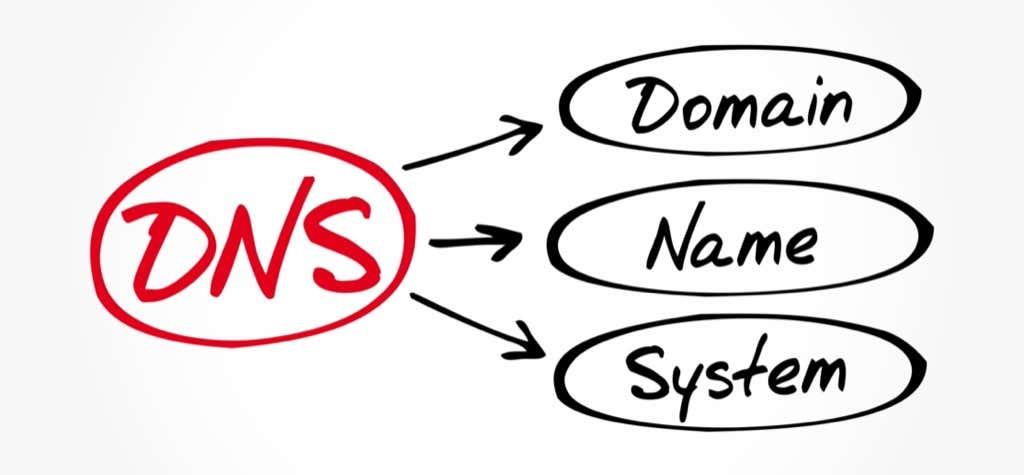
A Domain Name System (DNS) a keresett webcímet (más néven URL vagy Unified Resource Locator) egy IP-címkészlethez rendeli hozzá, ezzel segítve a csomagok hatékony küldését az interneten.
Általában egy DNS-kiszolgáló hajtja végre a fordítást URL-ről IP-re. Ezt a folyamatot DNS-tranzakciónak nevezzük, és minden alkalommal megtörténik, amikor meglátogat egy webhelyet, bizonyos alkalmazásokat használ, vagy meghatározott platformokon kommunikál.

Ezek a tranzakciók, akárcsak a domain nevek, nem titkosítottak. Nincsenek olyan adatvédelmi mechanizmusok, amelyek megvédik a tranzakciók titkosságát, ami komoly problémát jelenthet.
A privát DNS megértéséhez két új kifejezés létezik: Transport Layer Security (TLS) és Hypertext Transfer Protocol Secure (HTTPS). Ezek a protokollok titkosítják a kiküldött DNS-lekérdezéseket.
A rosszindulatú programok, zsarolóprogramok és adatlopási támadások nagy része a DNS biztonsági hiányosságaira támaszkodik. Itt lép be a privát DNS.
Más használható adatvédelmi szoftverek közé tartozik a VPN és a SmartDNS.
A folyamat az eszköztől/platformtól függően eltérő lehet. A privát DNS engedélyezéséhez konfigurálnia kell egy DNS-címet az eszközén, és hozzá kell férnie egy harmadik fél DNS-kiszolgálójához (DoT vagy DoH funkciókkal).
| Szolgáltatás | Cím | Megjegyzés |
|---|---|---|
| Cloudflare | 1.1.1.1 | 1.0.0.1 | Ingyenes, de naplóz néhány információt |
| OpenDNS | 208.67.222.222 | 208.67.220.220 | Ingyenes és prémium verziók |
| Google DNS | 8.8.8.8 | 8.8.4.4 | Ingyenes, mindenki számára elérhető |
A privát DNS használatához Windows 10 rendszeren kövesse az alábbi lépéseket:
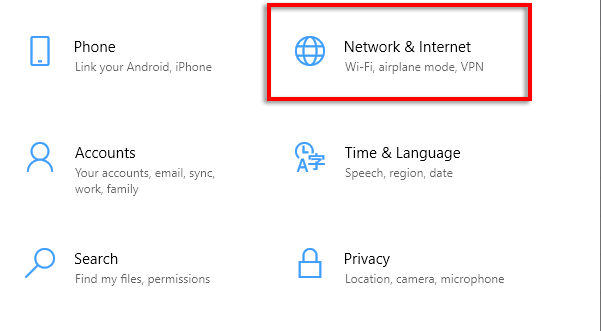
A Google bevezette a DNS-t TLS-en keresztül az Android 9 -ben, lehetővé téve a privát DNS használatát a telefonon.

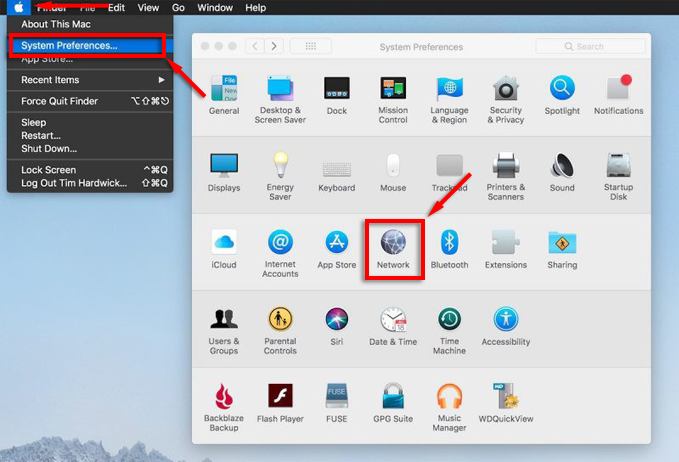

Automatikusan beállíthat egy privát DNS-kiszolgálót Android-eszközén. Az olyan alkalmazások, mint a CloudFlare 1.1.1.1 Faster & Safer Internet, automatikusan beállítják az eszközt az 1.1.1.1 DNS-kiszolgáló használatára.
Ez egy ingyenes alkalmazás, amely hirdetések nélkül működik, és elérhető iPhone-on is.

A privát DNS beállítása önmagában nem feltétlenül biztonságos. Miután beállított egy alternatív DNS-címet, fontos ellenőrizni, hogy a kapcsolat biztonságos-e.
Számos online eszköz használható erre, beleértve a Cloudflare saját biztonsági ellenőrzési eszközét.
A nyilvános DNS az egyik legjelentősebb biztonsági probléma az interneten, és a privát DNS konfigurálása megvédheti Önt és eszközeit az internet rosszindulatú szereplőitől.
Használsz privát DNS-t? Tudassa velünk az alábbi megjegyzésekben.
A WhatsApp web nem működik? Ne aggódj. Íme néhány hasznos tipp, amivel újra működésbe hozhatod a WhatsApp-ot.
A Google Meet kiváló alternatíva más videokonferencia alkalmazásokhoz, mint például a Zoom. Bár nem rendelkezik ugyanazokkal a funkciókkal, mégis használhat más nagyszerű lehetőségeket, például korlátlan értekezleteket és videó- és audio-előnézeti képernyőt. Tanulja meg, hogyan indíthat Google Meet ülést közvetlenül a Gmail oldaláról, a következő lépésekkel.
Ez a gyakorlati útmutató megmutatja, hogyan találhatja meg a DirectX verzióját, amely a Microsoft Windows 11 számítógépén fut.
A Spotify különféle gyakori hibákra utal, például zene vagy podcast lejátszásának hiányára. Ez az útmutató megmutatja, hogyan lehet ezeket orvosolni.
Ha a sötét módot konfigurálod Androidon, egy olyan téma jön létre, amely kíméli a szemed. Ha sötét környezetben kell nézned a telefonodat, valószínűleg el kell fordítanod a szemedet, mert a világos mód bántja a szemedet. Használj sötét módot az Opera böngészőben Androidra, és nézd meg, hogyan tudod konfigurálni a sötét módot.
Rendelkezik internetkapcsolattal a telefonján, de a Google alkalmazás offline problémával küzd? Olvassa el ezt az útmutatót, hogy megtalálja a bevált javításokat!
Az Edge megkönnyíti a biztonságos böngészést. Íme, hogyan változtathatja meg a biztonsági beállításokat a Microsoft Edge-ben.
Számos nagyszerű alkalmazás található a Google Playen, amelyekért érdemes lehet előfizetni. Idővel azonban a lista bővül, így kezelni kell a Google Play előfizetéseinket.
A videofolytonossági problémák megoldásához a Windows 11-en frissítse a grafikus illesztőprogramot a legújabb verzióra, és tiltsa le a hardveres gyorsítást.
Ha meg szeretné állítani a csoportbejegyzések megjelenését a Facebookon, menjen a csoport oldalára, és kattintson a További opciók-ra. Ezután válassza az Csoport leiratkozása lehetőséget.









